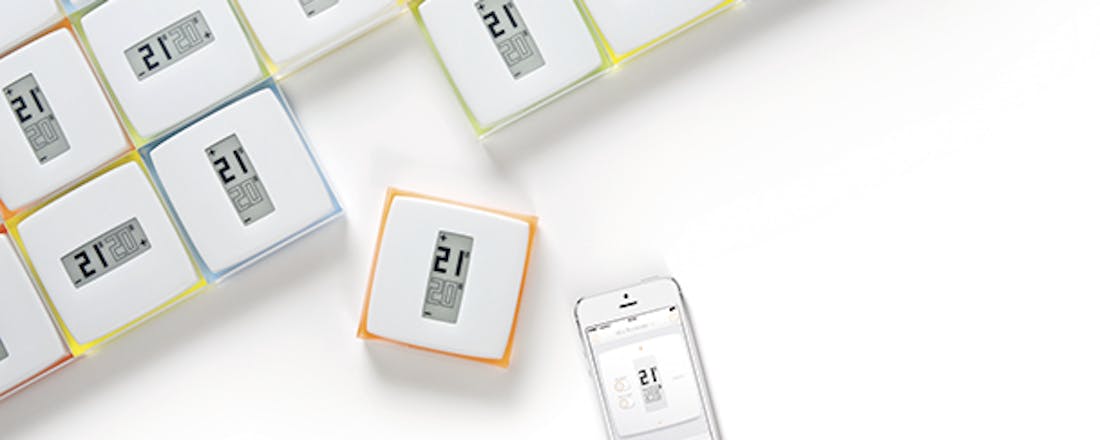Netatmo Thermostaat - Klokthermostaat met appbediening
Gemak dient de mens en dankzij een slimme thermostaat als Netatmo's Thermostaat kun je altijd in een warm huis thuis komen. Wij hebben de Netatmo Thermostaat voor je getest en uiteraard bekeken hoe hij zich verhoudt tot de Nest Thermostat.
De door de bekende Franse ontwerper Philippe Starck ontworpen Netatmo Thermostaat is een vierkante thermostaat met een afmeting van 8,3 x 8,3 cm. De behuizing is vervaardigt uit melkachtig plexiglas met een witte kunststof binnenkant die je door het plexiglas heen ziet. De thermostaat past hiermee prima in de doorsnee woonkamer met lichte muren. Grappig is dat je de buitenring van kleur kunt veranderen door een van de meegeleverde stickers aan de binnenkant te plakken. Lees ook: Review Nest Thermostaat - Warmte op maat.
©PXimport
De Netatmo Thermostaat heeft een simpel ontwerp met een duidelijk afleesbaar E Ink-scherm.
E Ink-scherm
Het schermpje met een afmeting van ongeveer vijf bij twee centimeter maakt gebruik van E Ink-technologie en is hierdoor prima afleesbaar. Je ziet op het scherm de gewenste en de huidige kamertemperatuur en aanduidingen aan welke kant van de thermostaat je moet drukken om de temperatuur te veranderen. Je kunt de thermostaat namelijk horizontaal en verticaal gebruiken. Via het apparaat zelf kun je alleen de temperatuur zien en handmatig aanpassen, je hebt geen toegang tot andere functionaliteit zoals het aanpassen van het klokprogramma.
Een groot voordeel van een E Ink-scherm is dat deze schermtechnologie weinig energie verbruikt. De Netatmo Thermostaat laat dan ook constant de huidige en de doeltemperatuur zien en dat is erg handig. De Nest Thermostaat laat bijvoorbeeld alleen de temperatuur zien als je er vlakbij bent.
Eenvoudig aan te sluiten
Je kunt de thermostaat op twee manieren aansluiten. Het simpelste is als vervanging van een normale bedrade aan/uit-thermostaat. Je haalt je bestaande thermostaat van de muur en sluit de Netatmo aan op de bestaande bedrading. Vervolgens steek je de bijbehorende wifi-module ergens in het stopcontact en het geheel is aan gesloten. Je hoeft dan niet moeilijk te doen met een voedingsbron want de thermostaat haalt zijn energie uit drie AAA-batterijen.
©PXimport
Van links naar rechts: de tafelstandaard, de thermostaat zelf, de muurplaat om een lelijke muur te bedekken, de wifi/relais-module en de aansluitkabel die je nodig hebt om de wifi/relais-module aan te sluiten op de verwarmingsketel als je de thermostaat draadloos wilt gebruiken.
Je kunt de Netamo ook draadloos inzetten zonder directe verbinding met de verwarmingsketel. Dit kan zowel op de muur als via een losse meegeleverde standaard. De installatie is dan wel een flink stuk lastiger, want je dient in dat geval de eerder genoemde wifi-module als relais aan te sluiten via de meegeleverde kabel op je CV-ketel. Hierbij moet je zowel schakeldraden als netspanningsdraden aansluiten, waardoor installatie een stuk lastiger is. De netspanningsdraden zijn verwerkt in dezelfde kabel als de schakeldraden waardoor je ze eigenlijk wel op speciale netspanningscontacten in je ketel moet aansluiten.
Alleen aan/uit-schakeling
Net als bij de Nest Thermostaat ondersteunt de Netatmo Thermostaat enkel de aan/uit-schakelmethode. OpenTherm, waarbij een ketel gemoduleerd wordt aangestuurd, wordt net als bij de Nest niet ondersteund. Je kunt meer lezen over OpenTherm in de conclusie van de review van de Nest Thermostaat. Let er dus goed op of de thermostaat die je vervangt ook een aan/uit-exemplaar is. Gebruik je momenteel een OpenTherm-thermostaat, dan zul je de draadjes in je CV-ketel waarschijnlijk op andere contacten moeten aansluiten.
Tafelstandaard
Een voordeel ten opzichte van andere slimme Thermostaten is dat Netatmo standaard een tafelstandaard meelevert en je hierdoor direct uit de doos kunt kiezen voor de muur of tafel. De tafelstandaard is een blokje plexiglas dat net zo groot is als de thermostaat zelf. Je klikt de thermostaat op de standaard waarna je hem kunt neerzetten. Ik vond de horizontale oriëntatie het handigst omdat je dan aan de zijkanten kunt knijpen zonder de tafelstandaard op te tillen. Het geheel is namelijk te licht om op de voorkant te drukken zonder de achterkant te ondersteunen waardoor knijpen het handigst is. Jammer is dat de bevestiging tussen de thermostaat en de standaard niet heel stevig is. Als je even te hard knijpt, zie je dat de bevestiging deels loskomt. Het gaat niet kapot, maar het komt wel goedkoop over.
©PXimport
Dankzij de tafelstandaard kun je de thermostaat overal neerzetten.
App koppelen
Nadat je de thermostaat hebt geïnstalleerd kun je de iOS, Android, of Windows Phone-app downloaden. Via de app kun je vervolgens een account aanmaken (dit kan ook via de website thermostaat.netatmo.com). Vervolgens koppel je je smartphone via bluetooth met het relaisstation waarna de firmware wordt bijgewerkt. Het relaisstation is hierna verbonden met je wifi-netwerk en de thermostaat zelf waarna kan worden met je wifi-netwerk en de thermostaat.
Overal bedienen
Via de thermostaat zelf kun je alleen de temperatuur handmatig wijzigen, voor alle andere functionaliteit heb je de app of webportal nodig. De app en webportal zitten erg eenvoudig in elkaar en werken in de basis hetzelfde als de fysieke thermostaat. Je past de temperatuur aan door op plus of min te klikken. Daarnaast kun je met een schuifje aangeven dat je afwezig bent zodat de temperatuur naar een spaarstand gaat. De fysieke thermostaat heeft zelf geen aanwezigheidsdetectie en er kan dus niet automatisch overgeschakeld worden naar een lagere temperatuur. Dat heeft als voordeel dat je thermostaat niet uitgaat als hij je al een tijdje niet heeft gezien. Het nadeel is wel dat je net als bij een domme thermostaat kunt vergeten om de verwarming uit te schakelen. Mocht je je opeens herinneren dat je verwarming nog aanstaat, dan kun je hem uiteraard wel vanuit iedere plek met de app uitschakelen.
©PXimport
Je kunt de Netatmo Thermostaat bedienen vanaf je pc, smartphone of tablet met iOS, Android of Windows Phone.
Vooral klokthermostaat
Uiteraard functioneert de Netatmo als een klokthermostaat zodat je bijvoorbeeld wakker kunt worden in een warm huis. Je kunt de schakeltijden eenvoudig programmeren via een wizard. Hierin stel je via vragen een schema in. Deze vragen zijn bijvoorbeeld hoe laat je opstaat, hoe laat je gaat slapen, wanneer je naar je werk gaat en of je in het weekend wel thuis bent. Een ingesteld programma wordt verder niet automatisch aangepast, dus als je behoeften veranderen zul je het programma moeten aanpassen. Omdat je dat via een app of de webomgeving doet, is dat wel een stuk eenvoudiger dan bij een normale klokthermostaat. De Netatmo heeft dus een andere insteek dan de zelflerende Nest en is meer een handig instelbare klokthermostaat die je dankzij een app en webomgeving wel vanaf overal kun in- en uitschakelen. De thermostaat leert overigens wel het aanwarmgedrag van je huis en houdt rekening met de buitentemperatuur, waardoor het op het juiste moment warm is. Wat erg handig is, is dat de temperatuurhistorie en branderactiviteit is terug te zien. Dit is informatiever dan bij de Nest Thermostaat waar je alleen de branderactiviteit kunt terugzien.
©PXimport
Via de app kun je de temperatuur direct bedienen of het klokprogramma aanpassen.
Conclusie
Dankzij Netatmo's Thermostaat heb je altijd op het juiste moment een warm huis. Niet alleen kun je het klokprogramma eenvoudig aanpassen, je kunt je verwarming ook vanaf iedere plek handmatig in- of uitschakelen via een app op je smartphone of tablet. Er is geen detectie of je thuis bent. Dat heeft als voordeel dat de verwarming niet ongevraagd uit zal gaan, maar als nadeel dat je net als bij een normale thermostaat kunt vergeten de verwarming uit te schakelen als je weggaat buiten je ingestelde klokprogramma om. Daarnaast wordt het klokprogramma niet zoals op de Nest automatisch aangepast op basis van je gedrag. De Netatmo Thermostaat is hiermee vooral een klokthermostaat met afstandsbediening. Net als bij de Nest Thermostaat wordt er alleen aan/uit-regeling ondersteund en wordt OpenTherm dus niet ondersteunt. Dit maakt dat de Nest uiteindelijk een indrukwekkender apparaat is, want de Nest kan alles wat de Netatmo ook kan en is daarnaast ook zelf lerend als je dat wilt. Heb je geen behoefte aan aanwezigheidsdetectie of automatisch leren, dan is de Netatmo wel veertig euro goedkoper dan de Nest en bij traditioneler muurbevestiging een stuk eenvoudiger te installeren.
Netatmo Thermostaat ------------------- **Prijs:** € 179,- **Scherm:** E Ink **Draadloos:** 802.11b/g/n **Compatibiliteit:** Compatibel met gas-, stookolie- en houtketels. **Voeding:** 3 x AAA-batterijen **Afmetingen:** 8,3 x 8,3 x 2,2 cm, 8,3 x 8,3 x 4,4 cm (met tafelstandaard) **App Android:** 4.0 of nieuwer, iOS, Windows Phone 8.0 of nieuwer
- Op muur of tafel
- Duidelijke app
- Eenvoudig instellen
- Standaard gammel
- Geen OpenTherm